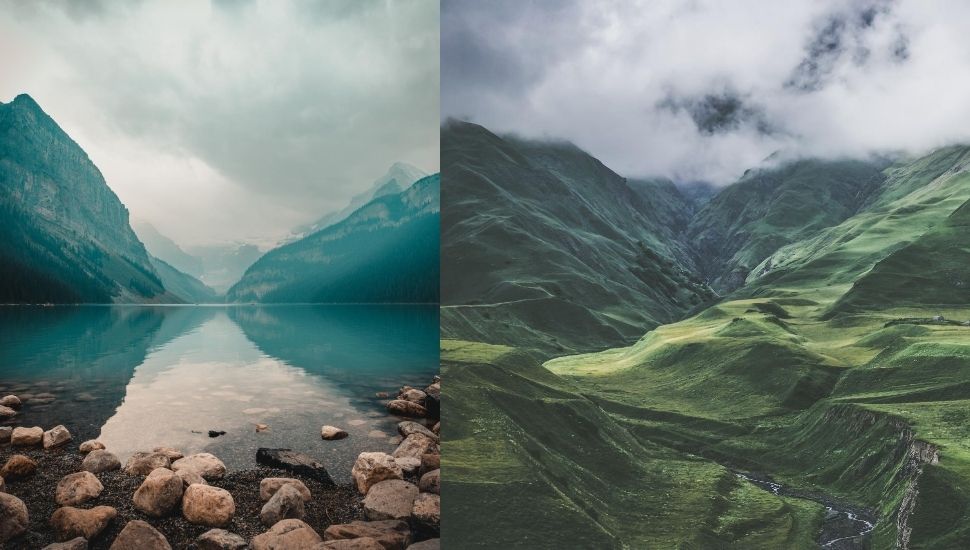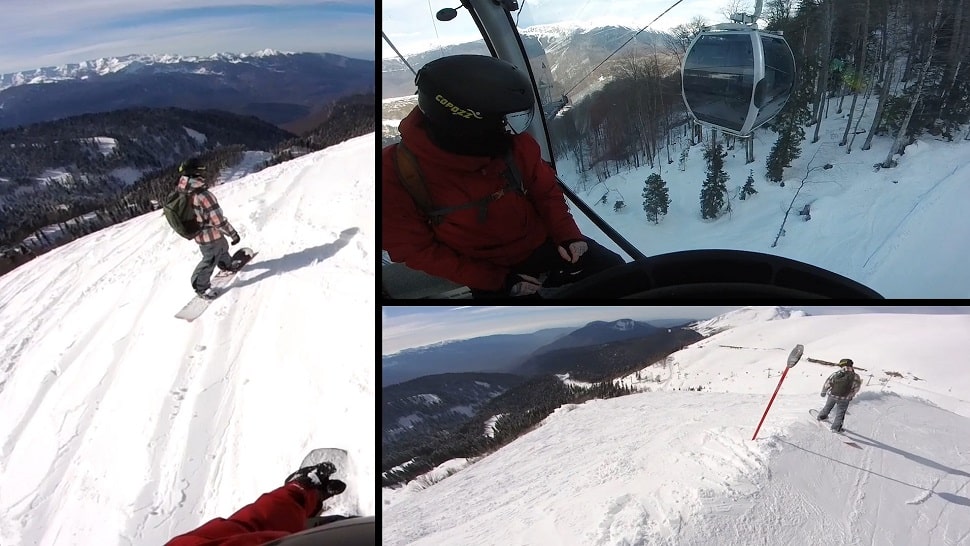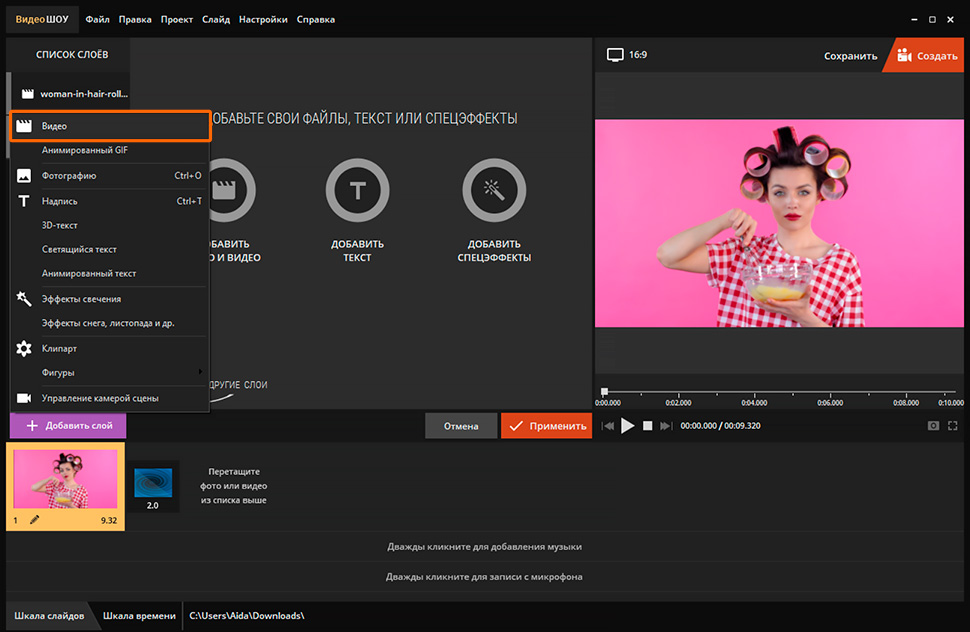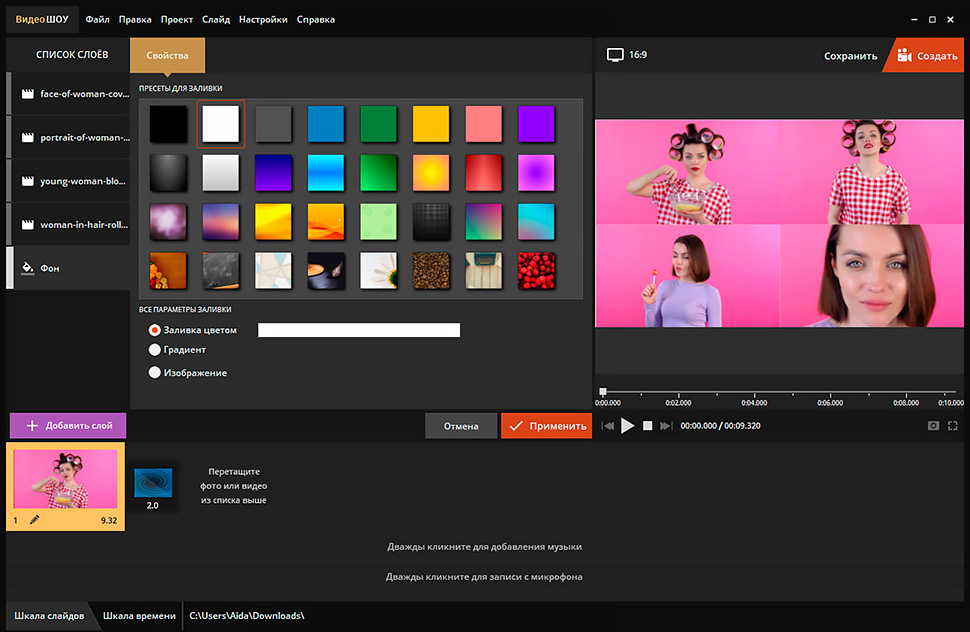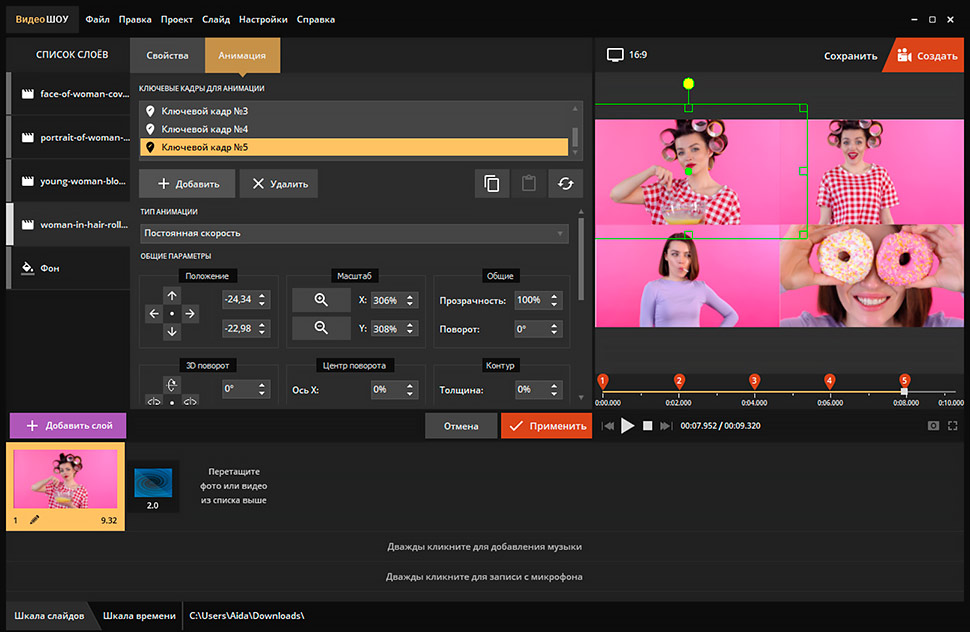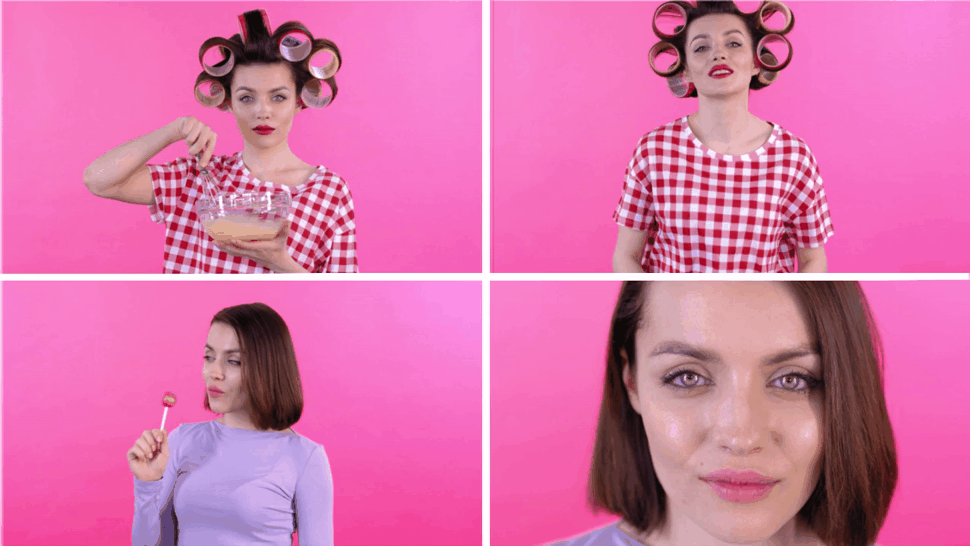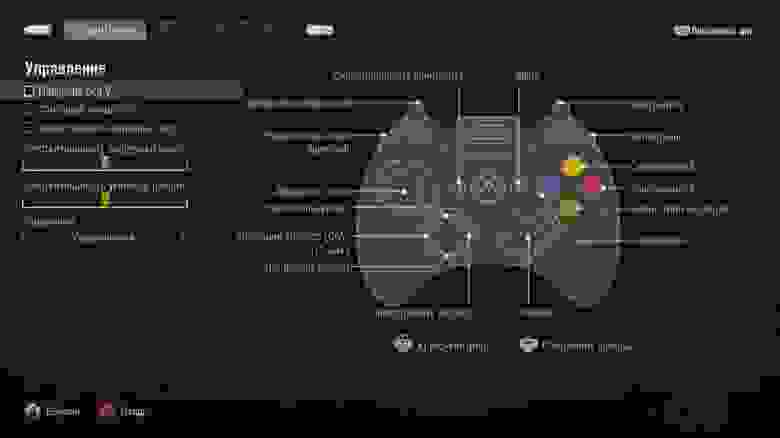сплит скрин что это такое
Split Screen – простой приём монтажа для голливудского эффекта в видео
Split Screen – эффект разделения экрана, который активно используют в монтаже фильмов и видеороликов. Прием позволяет совместить в одном кадре объекты, которые не могут быть отсняты одновременно, в одной сцене. Каждую из частей снимают по-отдельности и совмещают на экране в процессе обработки. Читайте статью – и вы не только узнаете об интересных примерах применения Split Screen в кино, но и о том, как этот простой прием поможет разнообразить ваши ролики.
В нашем видеоуроке вы узнаете о том, как легко можно сделать видео с эффектом разделения экрана в редакторе «ВидеоШОУ»
Краткий экскурс в историю Split Screen в кино
Один из первых примеров Split Screen видео – фильме «Человек-оркестр» 1900 года. Режиссер – Жорж Мельес – выступил и в роли актера, сыграв семерых персонажей одновременно. Посмотрите, как интересно смотрится эффект!
Техника создания видео с разделением экрана усложнилась в 1921 году, после выхода фильма Бастера Китона «Театр». Прием позволил совместить в одной сцене сразу 10 кадров! Для времени, когда при создании фильмов использовали простую ручную камеру, это было прорывом. Перед оператором стояла невыполнимая задача – снять за раз 1/9 сцены, после чего перемотать пленку назад и повторить операцию еще восемь раз. В процессе съёмок за кадром сидел музыкант, который отыгрывал на банджо ритмичную музыку, которая служила ориентиром самому Китону – он мог контролировать свои действия так, чтобы при монтаже сцена смотрелась единой.
Со временем split screen эффект нашел свое применение и в Голливуде. Например, специалист по спецэффектам Норман Доун с его помощью «передвигал» горы в кадре, а также заставлял актрису, играющую несколько ролей, целовать в кадре себя саму («Право на счастье», 1917 год). В Советском Союзе технология сплит скрин активно использовалась для размножения массовки.
Прием дал возможность актерам выступать в двух ролях одновременно, поэтому его сразу же начали использовать для съёмки историй о близнецах. Самый известный пример – «Ловушка для родителей», где юная Линдси Лохан исполнила роли обеих героинь. Кадры выглядят максимально убедительно, лишь в паре сцен при внимательном просмотре можно заметить разницу в цветокоррекции.
Кадр из фильма «Ловушка для родителей»
Современное использование технологии Split Screen
Разделенный экран активно используется и в настоящее время. Сфера его применения давно уже вышла за пределы кинематографа, и монтажный приём достаточно прочно укрепился в мире видеоблогов.
Современные блогеры, монтажёры и люди, снимающие ролики в качестве хобби, используют в своих работах различные вариации техники сплит скрин. Самый популярный и универсальный вариант применения выглядит следующим образом:
Пример Split Screen
В процессе монтажа автор добавляет в кадр кусочки разных видеофайлов, собирая их в подобие мозаики. При этом он может размещать слои стык в стык или оставлять между ними пустое пространство. Такой способ идеально смотрится во влогах из путешествий, видеопоздравлениях, а также обучающих и игровых видеороликах.
Другой тип split screen эффекта представляет собой «бесшовную» склейку фрагментов. Здесь основной задачей монтажёра является замаскировать границы разных роликов и настроить их параметры в пределах экрана так, чтобы разница была не заметна. Чаще всего этот способ используют для создания эффекта двойника в кадре.
3 совета по созданию split screen видео
В том, как сделать сплит скрин эффект своими руками, нет ничего сложного. Главное – соблюдать ряд правил.
Совет №1. Сохраняйте единство
Клипы в пределах одной сцены должны быть связаны. Разумеется, это касается и всего ролика, вот только при создании эффекта разделённого экрана взаимосвязь становится предельно приоритетной.
Единство может быть идейным, сюжетным, визуальным или любым другим. Вы можете использовать кадры, сделанные в разных локациях, в разное время и с разными людьми. Пока их объединяет общая тема или атмосфера, приём будет работать.
Пример разделенного экрана
Совет №2. Планируйте съёмки
Из первого совета очевидно, что для создания видео с эффектом сплит скрин требуется подготовка. Желательно ещё до съёмок!
Набросайте примерный план будущего ролика. Решите, какие сцены и каким образом вы хотите представить с помощью разделённого экрана. Это важно, ведь иначе вы можете забыть снять необходимый фрагмент. Представьте, что вы монтируете свадебное видео и хотите с помощью эффекта split screen показать танец жениха и невесты, подчеркнув, с какой любовью они смотрят друг на друга в этот момент. Для монтажа потребуются общий план с танцем пары и средний или крупный с акцентом на их лицах. Если вы не спланировали сцену заранее и снимали всё общим планом с одного ракурса, вы вряд ли сможете воплотить задумку.
Совет №3. Делайте раскадровки
Если вы собрались монтировать фильм из уже готовых материалов, подготовьте раскадровку. Решите, сколько фрагментов можно добавить в одном кадре, как они будут расположены и т.д. Отберите смежные клипы, исходя из их содержания, и организуйте их в кадре.
Кадр из фильма «Реквием по мечте» с применением разделенного экрана
Раскадровка играет большую роль ещё и в «бесшовной» склейке. Особенно, если вы собираетесь себя клонировать. Здесь важно выбрать минималистичную локацию, которую визуально можно без труда поделить на 2 части. Следует зафиксировать камеру и определить, какое положение вам нужно принять с той и с другой стороны камеры, чтобы потом без проблем обрезать видеоролики посередине.
Как смонтировать фильм с применением сплит скрин
Далеко не каждая программа для видеомонтажа позволит вам создать эффект разделенного экрана. Слишком простые бесплатные приложения не имеют подобных опций, а тратить баснословные деньги на профессиональное ПО, которым пользуются киношники, мало кто решится. Рекомендуем обратить внимание на современный видеоредактор ВидеоШОУ.
Программа включает все функции, необходимые для качественного монтажа, в том числе и «многоэкранного». Рабочая среда при этом крайне удобная, а алгоритм действий – понятен с первого взгляда.
Разберём, как сделать split screen эффект всего за 3 шага. Скачайте ВидеоШОУ и следуйте инструкции ниже.
Шаг №1. Добавление файлов
Создайте новый проект. Откроется рабочее окно редактора, где вы сможете найти нужные материалы и загрузить их. Чтобы расположить клипы рядом друг с другом, создайте пустой слайд. Щёлкните правой кнопкой мыши в любой части таймлайна и выберите соответствующий пункт. Далее нажмите «Редактировать слайд». С помощью кнопки «Добавить слайд» загрузите нужные ролики.
Загрузите ваши файлы
Шаг №2. Оформление кадра
Отрегулируйте размер фрагментов и их расположение на экране. Опирайтесь на свою раскадровку. Если её воплощение в реальности вас не устроило, экспериментируйте с другими способами. Один кадр может быть вертикальным и вытянутым, а другие – маленькими и горизонтальными, собранными в столбик. Если фрагменты расположены на расстоянии друг от друга, и вас не устраивает чёрный цвет подложки, измените его. Для этого в списке слоёв выделите «Фон» и выберите новый способ заливки.
Вы можете размыть слишком чёткие границы между частями, используя маски. В ВидеоШОУ есть каталог заготовок на любой вкус.
Расположите кадры и при необходимости настройте оформление фона
Шаг №3. Настройка анимации
Если вы хотите, чтобы ролики в кадре проигрывались не параллельно, а появлялись и исчезали в разное время, настройте анимацию. В ВидеоШОУ это тоже очень просто. Используя ключевые кадры, вы сможете создать креативный коллаж из видео и сделать эффект разделённого экрана ещё интереснее. Программа позволяет менять степень прозрачности, масштаб, размер и положение слоёв.
Допустим, мы хотим сделать так, чтобы каждое видео появлялось на экране с разницей в 2 секунды. Уже после того, как мы расставили все клипы, нужно Выделите слой и перейдите во вкладку «Анимация».
Настройте анимацию клипов, добавленных на экран
Ваше сплит скрин видео готово! Вы можете продолжить работу над проектом, загружая другие материалы и дополнить фильм музыкой.
Пример видео с эффектом сплит скрин, созданного в ВидеоШОУ
Заключение
Технология сплит скрин изначально создавалась для кинематографа, на в настоящее время она активно используется при создании видеоблогов. Теперь и вы знаете, как правильно создавать эффект разделённого экрана в видеомонтаже. С ВидеоШОУ это действительно увлекательно. Скачайте редактор и монтируйте стильные и по-голливудски захватывающие фильмы своими руками!
Скачайте видеоредактор ВидеоШОУ
И погрузитесь в захватывающий мир с безграничными
возможностями создания фильмов!
Режим «Разделенного экрана» или Split Screen своими руками
Многие из нас проводили вечера перед теплым ламповым телевизором с друзьями, играя на приставках. Всегда особенно приятно было играть одновременно вдвоем, не ожидая своей очереди.
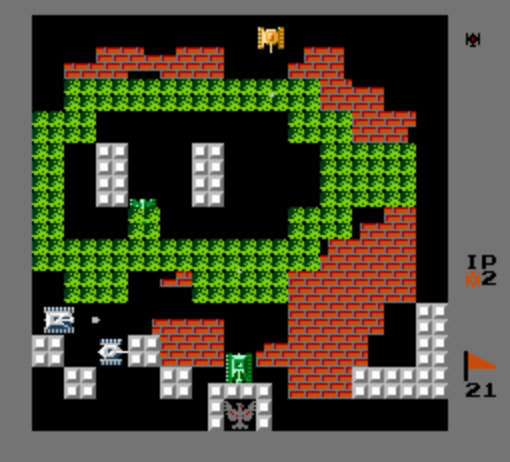
Ностальгия.
К сожалению, в настоящее время многие разработчики игр не добавляют подобного режима — новые игры со splitscreen можно пересчитать чуть ли не на пальцах одной руки. В один весенний вечер пришла идея в голову попробовать обойти ограничение, накладываемое разработчиками, и сделать игровой режим с разделением экрана более доступным.
В качестве подопытного кролика игры мною была выбрана «World of Tanks» по нескольким причинам:
1. Возможность играть вдвоем, данный режим называется «Взвод».
2. Игра на минимальных настройках достаточна не требовательна — любой средний по производительности ПК должен тянуть 2 копии.
3. Геймплей танков достаточно незатейлив, хотя разработчиками и позиционируется как «массовая многопользовательская онлайн-игра в жанре action с элементами ролевой игры, шутера и стратегии» (Wikipedia). Но как по мне — аркада для пыщь-пыщь.
4. Наверное, самая основная причина — я, по несколько часов в неделю, и мой младший сын любим пострелять. Со старшим мы иногда бегаем в Portal2, там режим разделенного экрана для ТВ есть.

Эти ребята надеюсь многим знакомы 😉
Более детальное изучение всех составляющих для танков вдвоем на ТВ привело к следующему:
1. Настроить клиент игры для возможного запуска двух копий
2. Необходимо разделить экран телевизора на два виртуальных.
3. Решить проблему отправки нажатий кнопок/отклонения стиков с геймпада в неактивное окно.
4. Отправить вибрацию в разные геймпады с разных клиентов.
Подробнее о процессе решения.
1. Запуск 2-х клиентов.
По-умолчанию, разработчики из Wargaming убрали возможность одновременного запуска двух копий. Не буду описывать все прелести «песочницы» — Sandboxie Вам в помощь.
2. Разделение экрана телевизора на две части.
«WoT» в оконном режиме может иметь минимальное разрешение 1024х768, в случае разделения FullHD телевизора пополам, необходимо разрешение каждого окна минимум 960х1080, а учитывая рамки окна и заголовок и того меньше. Т.е. стандартными «горячими клавишами» через Snap разнеся окна в разные стороны мы получаем частичное перекрытие окон. Любые другие утилиты для разделения рабочего стола на две части используют похожий функционал и никаким образом не могут повлиять на минимальное разрешения игры по ширине.
Перепробовав огромное количество, натолкнулся на Virtual Display Manager, подкупило отсутствие в названии слова desktop.
Утилита сделала нужное — добавив конфигурацию двух виртуальных дисплеев и перемещая окно в нужный — игра принимает нужное нам значение, а именно занимает ровно половину экрана. Кстати надо проверить разделение на большее количество.
3. Отправка нажатий клавиш в неактивное окно.
Это решение было для моего ума самым сложным. Два клиента запущены, окна разнесены в стороны и не перекрывают друг-дружку, но одно из окон активно, соответственно принимает нажатия кнопок и перемещения мышки, а вот второе не активно со всеми вытекающими.

Разрешение 1366х768.
К решению этой проблемы меня подтолкнуло знакомство с AutoHotkey. Вот уж поистине «AutoHotkey — это свободная утилита под Windows с открытыми исходными кодами и скриптовый язык с огромными возможностями, в принципе даже не требующий установки.» (ссылка)
Причины, почему скрипт срабатывал, мне так и остались неизвестны.
После многих безуспешных попыток, решение нашлось. Через SendMessage сообщать окну, что оно активно и отправлять нажатия клавиш. Такой своеобразный обман.
Дальше пошло веселее.
Прошу конструктивно критиковать код совершенству нет предела.
JoyMultiplier = 5
JoyThreshold = 5
JoyThresholdUpper := 50 + JoyThreshold
JoyThresholdLower := 50 — JoyThreshold
#Persistent
SetTimer, WatchAxisFirstJoyMoveForwardAndZoom, 10
SetTimer, WatchAxisFirstJoyMoveRotate, 10
SetTimer, WatchAxisFirstJoyCameraRotateVert, 10
SetTimer, WatchAxisFirstJoyCameraRotateHoriz, 10
SetTimer, WatchAxisFirstJoyShoot, 10
SetTimer, WatchFirstJoyPOV, 10
SetTimer, WatchAxisSecondJoyMoveForwardAndZoom, 10
SetTimer, WatchAxisSecondJoyMoveRotate, 10
SetTimer, WatchAxisSecondJoyCameraRotate, 10
SetTimer, WatchAxisSecondJoyShoot, 10
SetTimer, WatchSecondJoyPOV, 10
return
;;;;;;;;;;;; убираем загловок окон
;;;;;;;;;;;; первый геймпад движение вперед/назад в неактивном окне и зум
WatchAxisFirstJoyMoveForwardAndZoom:
GetKeyState, 1JoyY, 1JoyY
GetKeyState, 1JoyZ, 1JoyZ
GetKeyState, 1Joy2, 1Joy2
GetKeyState, 1Joy3, 1Joy3
FirstJoyMoveForwardAndZoomPrev = %FirstJoyMoveForwardAndZoom%
if 1Joy2 = D
GoSub, FirstJoyConsumables
else if 1Joy3 = D
GoSub, FirstJoyConsumables
else
<
if 1JoyZ > 70
<
if 1JoyY 70
FirstJoyMoveForwardAndZoom = PgUp
else
FirstJoyMoveForwardAndZoom =
>
else if 1JoyY 70
FirstJoyMoveForwardAndZoom = vk53
else
FirstJoyMoveForwardAndZoom =
>
if FirstJoyMoveForwardAndZoom = %FirstJoyMoveForwardAndZoomPrev%
return
;;;;;;;;;;;; первый геймпад движение влево/вправо в неактивном окне
WatchAxisFirstJoyMoveRotate:
GetKeyState, 1JoyX, 1JoyX
GetKeyState, 1Joy2, 1Joy2
GetKeyState, 1Joy3, 1Joy3
FirstJoyMoveRotatePrev = %FirstJoyMoveRotate%
if 1Joy2 = D
GoSub, SecondJoyConsumables
else if 1Joy3 = D
GoSub, SecondJoyConsumables
else
<
if 1JoyX > 80
FirstJoyMoveRotate = vk44
else if 1JoyX 80
FirstJoyConsumables = vk36
else FirstJoyConsumables =
>
else if 1JoyX between 40 and 60
<
if 1JoyY 90
FirstJoyConsumables = vk35
else FirstJoyConsumables =
>
else if 1JoyX > 80
<
if 1JoyY 80
FirstJoyConsumables = vk34
else FirstJoyConsumables =
>
else FirstJoyConsumables =
if FirstJoyConsumables = %SFirstJoyConsumablesPrev%
return
;;;;;;;;;;;; первый геймпад обзор влево/вправо в неактивном окне
WatchAxisFirstJoyCameraRotateVert:
GetKeyState, 1JoyU, 1JoyU
GetKeyState, 1Joy5, 1Joy5
FirstJoyCameraRotateVertPrev = %FirstJoyCameraRotateVert%
if 1Joy5 = D
GoSub, FirstJoyCommandMenu
else
<
if 1JoyU > 70
FirstJoyCameraRotateVert = Right
else if 1JoyU 70
FirstJoyCameraRotateHoriz = Down
else if 1JoyR 80
FirstJoyCommandMenu = Numpad6
else FirstJoyCommandMenu =
>
else if 1JoyU between 40 and 60
<
if 1JoyR 90
FirstJoyCommandMenu = Numpad5
else FirstJoyCommandMenu =
>
else if 1JoyU > 80
<
if 1JoyR 80
FirstJoyCommandMenu = Numpad4
else FirstJoyCommandMenu =
>
else FirstJoyCommandMenu =
if FirstJoyCommandMenu = %FirstJoyCommandMenuPrev%
return
;;;;;;;;;;;; первый геймпад выстрел в неактивном окне
WatchAxisFirstJoyShoot:
GetKeyState, 1JoyZ, 1JoyZ
FirstJoyShootPrev = %FirstJoyShoot%
if 1JoyZ 70
<
if 2JoyY 70
SecondJoyMoveForwardAndZoom = PgUp
else
SecondJoyMoveForwardAndZoom =
>
else if 2JoyY 70
SecondJoyMoveForwardAndZoom = vk53
else
SecondJoyMoveForwardAndZoom =
>
if SecondJoyMoveForwardAndZoom = %SecondJoyMoveForwardAndZoomPrev%
return
;;;;;;;;;;;; второй геймпад движение влево/вправо в активном окне
WatchAxisSecondJoyMoveRotate:
GetKeyState, 2JoyX, 2JoyX
GetKeyState, 2Joy2, 2Joy2
GetKeyState, 2Joy3, 2Joy3
SecondJoyMoveRotatePrev = %SecondJoyMoveRotate%
if 2Joy2 = D
GoSub, SecondJoyConsumables
else if 2Joy3 = D
GoSub, SecondJoyConsumables
else
<
if 2JoyX > 80
SecondJoyMoveRotate = vk44
else if 2JoyX 80
SecondJoyConsumables = vk36
else SecondJoyConsumables =
>
else if 2JoyX between 40 and 60
<
if 2JoyY 90
SecondJoyConsumables = vk35
else SecondJoyConsumables =
>
else if 2JoyX > 80
<
if 2JoyY 80
SecondJoyConsumables = vk34
else SecondJoyConsumables =
>
else SecondJoyConsumables =
if SecondJoyConsumables = %SecondJoyConsumablesPrev%
return
;;;;;;;;;;;; второй геймпад обзор и мышь в активном окне
WatchAxisSecondJoyCameraRotate:
MouseNeedsToBeMoved := false
SetFormat, float, 03
GetKeyState, 2JoyU, 2JoyU
GetKeyState, 2JoyR, 2JoyR
GetKeyState, 2Joy5, 2Joy5
if 2Joy5 = D
GoSub, SecondJoyCommandMenu
else if 2Joy5 = U
<
if 2JoyU > %JoyThresholdUpper%
<
MouseNeedsToBeMoved := true
DeltaU := 2JoyU — JoyThresholdUpper
>
else if 2JoyU %JoyThresholdUpper%
<
MouseNeedsToBeMoved := true
DeltaR := 2JoyR — JoyThresholdUpper
>
else if 2JoyR 80
SecondJoyCommandMenu = Numpad6
else SecondJoyCommandMenu =
>
else if 2JoyU between 40 and 60
<
if 2JoyR 90
SecondJoyCommandMenu = Numpad5
else SecondJoyCommandMenu =
>
else if 2JoyU > 80
<
if 2JoyR 80
SecondJoyCommandMenu = Numpad4
else SecondJoyCommandMenu =
>
else SecondJoyCommandMenu =
if SecondJoyCommandMenu = %SecondJoyCommandMenuPrev%
return
;;;;;;;;;;;; второй геймпад выстрел в активном окне
WatchAxisSecondJoyShoot:
GetKeyState, 2JoyZ, 2JoyZ
SecondJoyShootPrev = %SecondJoyShoot%
if 2JoyZ Настройки управления Xbox 360
В общем, у меня получилось как-то так.
Видео геймплея в режиме разделенного экрана:
Видео записывалось с черновым скриптом — когда было только управление танком, башней, снайперский режим и выстрел пробелом.
4. Настройка вибраций для геймпадов.
Здесь я уже отписывал о добавлении вибраций в игру на геймпаде. Так как данная модификация игры использует веб-сервис для отправки вибраций, то для отправки во второй геймпад, нужно было просто изменить порт Flask.
Но, для игры в «Разделенном экране» на вибрирующих геймпадах нужно запускать в «песочнице» полную копию клиента (скопировать папку рядом с другим именем) со своим отдельным модом, также скопировать в «песочницу» Python27.
Думается, что данное решение можно попробовать применить ко многим играм. Решение получилось очень неудобным — много всяких «но». Но могу сказать что игра для «фана» удалась. Удачи всем в боях!
Хочу выразить благодарность Серому форуму и отдельно модератору teadrinker, Korean Random и отдельно inj3ct0r. Спасибо. А так же всем тем кто советовал, помогал и поддерживал меня.
Разделение экрана на две части на Android: что это и как воспользоваться
Разделение экрана на Андроид – интересная и полезная функция, позволяющая с комфортом выполнять на смартфоне сразу несколько задач. Знакомьтесь с нашей статьей, чтобы узнать, как ей воспользоваться на разных версиях операционной системы и на смартфонах различных брендов.
Операционная система Android регулярно обновляется. С выходом каждой новой версии добавляются дополнительные функции, и одной из них стал режим разделения экрана. Несмотря на то, что он появился достаточно давно, немногие пользователи знают, как его активировать. Это объясняется тем, что в зависимости от версии Android, а также от производителя смартфона, он запускается по-разному. В нашей статье мы расскажем о том, для чего необходима эта опция, как она позволяет улучшить многозадачность смартфона и как ее правильно активировать в зависимости от вашего устройства.
Что такое режим разделения экрана на Android и зачем он нужен
Впервые режим разделения экрана появился еще на Android 7 Nougat. Он получил название «Split Screen» и изначально был доступен лишь на некоторых моделях, но позднее начал работать на большинстве смартфонов. Его суть состоит в том, что он позволяет разделить экран на две части (равного размера или по усмотрению пользователя).
Режим позволяет владельцу гаджета одновременно использовать несколько приложений. К примеру, в одном окне можно запустить YouTube, а во втором открыть мессенджер и переписываться с друзьями. Или же можно в одном окне искать в браузере какую-либо информацию (как вариант – просто читать книгу), а во втором открыть текстовый редактор и выписывать в него какие-либо важные фразы. Вариантов использования разделенного экрана очень много, но общий смысл этого состоит в том, что с его помощью вы можете существенно повысить функционал вашего устройства и выполнять сразу несколько задач одновременно. Это удобнее, чем постоянно переключаться между приложениями.
В режиме разделения экрана хорошо работают мессенджеры, YouTube, социальные сети. Камера, как правило, в нем не запускается. Не стоит пробовать включать игры или другие ресурсоемкие приложения – даже если они и откроются в необходимом вам виде, то будут зависать.
Как разделить экран на Android: все способы
Изначально на Android Nougat Split Screen активировался через кнопку «Недавние приложения». Впоследствии в новейших версиях операционной системы этот способ менялся на другой. Кроме того, на смартфонах разных брендов могут быть установлены собственные варианты активации данного режима, например, жестами. Ниже мы разберем все известные способы разделения экрана на Android.
Через кнопку «Недавние приложения»
Этот способ – самый простой, появившийся на Android 7. Чтобы им воспользоваться, откройте необходимое приложение, а затем нажмите на кнопку «Недавние» в виде квадрата в нижней части телефона и удерживайте ее. Экран разделится на две части. В верхней будет выбранное приложение, а в нижней вы можете запустить любое другое, поддерживающее Split Screen.
Пользоваться функцией можно, если смартфон находится как в вертикальной (книжной), так и в горизонтальной (альбомной) ориентации.
По умолчанию экран разделен на две равные части, но вы можете, двигая разделительную линию посредине, изменить их размер.
Через меню многозадачности
Чтобы воспользоваться этим способом, откройте меню многозадачности, коротко нажав на кнопку «Недавние». Над некоторыми из запущенных приложений вы увидите значок в виде двух прямоугольников. Нажмите на него, чтобы разделить экран, а затем выберите во второй половине дисплея еще одно приложение.
В зависимости от версии операционной системы и предустановленной оболочки производителя, на некоторых смартфонах приложения в меню многозадачности будут расположены в вертикальном порядке, поэтому значок разделения экрана будет расположен слева.
В некоторых случаях, например, на Meizu, чтобы увидеть указанные значки, потребуется сдвинуть вниз приложение в меню многозадачности.
В зависимости от модели смартфона, для запуска режима может быть достаточно в меню многозадачности просто сдвинуть нужное приложение вверх или вниз.
Вместо отдельных кнопок над каждым приложением, в зависимости от версии ОС, вы можете увидеть значок и надпись «Разделить экран» в верхней части устройства. Нажмите на нее. В верхней части появится поле и надпись: «Перетащите приложение сюда». Сделайте это, а затем в нижней области выберите второе приложение. Если Split Screen не поддерживается, в окне приложения будет об этом написано.
Если значок в виде двух прямоугольников отсутствует или неактивен, это означает, что данное приложение не поддерживает режим Split Screen.
На Android 10 и 11
На Android 10 и 11 режим разделения экрана также открывается через меню многозадачности, но выглядит несколько иначе.
Шаг 1. Нажмите на кнопку «Недавние», найдите приложение и нажмите на его ярлык.
Шаг 2. В появившемся меню выберите «Разделить экран».
Теперь во втором окне выбирайте еще одно приложение, которое желаете использовать.
Через настройки смартфона (режим System UI Tuner)
На Android 6.0 и новее появился System UI Tuner. Он предлагает гибкие возможности для персонализации устройства, в том числе позволяет запустить режим Split Screen в более поздних версиях операционной системы.
Предварительно System UI Tuner потребуется включить, потому что по умолчанию он неактивен. Инструкция:
Шаг 1. Сдвиньте вниз панель уведомлений, нажмите на иконку в виде шестеренки и удерживайте ее до тех пор, пока она не начнет вращаться.
Шаг 2. Появится уведомление «Функция System UI Tuner добавлена в меню настроек».
Шаг 3. Перейдите в настройки. В разделе «О системе» найдите режим System UI Tuner и откройте его.
Шаг 4. В меню режима найдите и активируйте режим разделения экрана с помощью жестов.
После включения вы сможете разделить экран на две части простым свайпом вверх по кнопке «Недавние». Это удобно, к примеру, при частом использовании режима.
На Xiaomi
Если вы пользуетесь смартфоном Xiaomi, запустить режим разделения экрана вы сможете кнопкой по вашему выбору. Предварительно функцию нужно активировать в настройках.
Шаг 1. В настройках гаджета перейдите в «Расширенные настройки».
Шаг 2. Нажмите на «Функции кнопок».
Шаг 3. Перейдите во вкладку «Разделение экрана».
Шаг 4. Выберите кнопку («Домой», «Меню» или «Назад»), которая будет запускать режим при продолжительном ее удерживании. Выше будет доступен предпросмотр, позволяющий увидеть, какое именно действие нужно выполнить.
Обычно функция начинает работать сразу после активации. Если этого не произошло, перезагрузите смартфон.
На Honor
Владельцы мобильной техники производства Honor могут разделять экран костяшками пальцев. Предварительно этот жест нужно активировать в «Настройках». Для этого выберите пункт «Управление» и в нем напротив пункта «Включение нескольких окон» переведите переключатель в активное положение.
Также на ряде моделей Honor работает включение режима свайпом двумя пальцами. Для этого откройте необходимое приложение и проведите двумя пальцами вниз по экрану. Если разделение не поддерживается, появится соответствующее уведомление.
На Samsung
Как и другие производители, Samsung предлагает собственный способ разделения экрана на своих телефонах. Чтобы им воспользоваться, откройте «Недавние приложения», выберите то, которое нужно запустить, коснитесь его ярлыка и нажмите «Запуск в режиме разделенного экрана». Затем укажите второе приложение. Дисплей будет разделен пополам. Чтобы вернуть окна в обычное состояние, нажмите на «X» в верхней части устройства.
Если Split Screen не запускается, откройте «Настройки» — «Специальные возможности» — «Чтение с экрана» и убедитесь, что функция Voice Assistant отключена. Если она активна, режим работать не будет.
На Motorola и Lenovo
В смартфонах Lenovo и Motorola жестами можно активировать большое количество инструментов и функций, в том числе и разделенный экран, но предварительно такую возможность нужно активировать. Для этого:
Шаг 1. Откройте приложение «Moto», свайпом вправо вызовите его меню и выберите «Жесты».
Шаг 2. Найдите в списке пункт «Жест для разделения экрана» и сдвиньте вправо бегунок, чтобы его активировать.
Шаг 3. Чтобы воспользоваться режимом, запустите какое-нибудь приложение и проведите пальцем от левого края к правому и в обратном направлении.
Затем во второй части экрана нужно выбрать и открыть второе приложение.
Сторонние приложения
Упростить запуск режима разделения экрана можно с помощью специальных сторонних приложений. Одно из них – это «Ярлык Split Screen», доступный для скачивания в Play Market. Установите его, а затем в настройках смартфона предоставьте разрешение на его работу.